Comment ajouter des outils Windows au menu contextuel dans Windows 10
Vous pouvez ajouter des outils Windows au menu contextuel dans Windows 10, vous pourrez donc ouvrir ce dossier système en un seul clic. Il apparaîtra dans le menu contextuel du bureau. Cela peut être une bonne alternative ou un ajout à son raccourci.
Publicité
Windows Tools est un nouveau dossier système dans Windows 10, qui est disponible à partir de la build 21343. Il combine le contenu du dossier Accessoires Windows avec des raccourcis des outils d'administration et du système Windows. En plus de ceux-ci, vous y trouverez PowerShell. Il a l'air un peu désordonné et s'ouvre en dehors du menu Démarrer.
Le fait qu'il s'ouvre dans sa propre fenêtre de l'explorateur de fichiers n'a pas beaucoup de sens de l'ouvrir uniquement à partir du menu Démarrer. C'est ainsi que j'ai eu l'idée de créer un raccourci de bureau pour ça. En utilisant la même astuce, nous pouvons l'ajouter au menu contextuel du bureau.

Cet article vous montrera comment ajouter des outils Windows au menu contextuel de l'arrière-plan du bureau Windows 10. Vous devez procéder comme suit.
Ajouter des outils Windows au menu contextuel dans Windows 10
- Téléchargez le archive ZIP suivante.
- Extrayez son contenu dans n'importe quel dossier.
- Double-cliquez sur le
Ajouter le menu contextuel des outils Windows.regdéposer.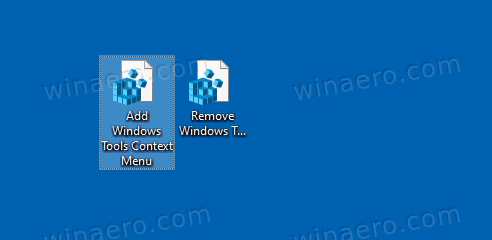
- Confirmez l'invite UAC. Vous avez maintenant l'option Outils Windows dans le menu contextuel du bureau.
Vous avez terminé.
Pour supprimer ultérieurement l'entrée de menu, utilisez le Supprimer Windows Tools Context Menu.reg déposer. Cela supprimera l'option que vous avez ajoutée.
Comment ça marche
Le menu contextuel appelle la commande shell explorer.exe{D20EA4E1-3957-11d2-A40B-0C5020524153} nos lecteurs connaissent déjà. C'est un commande shell qui ouvre le dossier virtuel Windows Tools.
Les fichiers de registre mentionnés ci-dessus ajoutent et suppriment une nouvelle sous-clé pour l'arrière-plan de votre bureau qui exécute cette commande d'explorateur à votre demande. Semblable au raccourci sur le bureau, nous utilisons l'icône Outils Windows d'origine qui se trouve dans le imageres.dll déposer. J'utilise l'argument Position=Bottom pour l'afficher en bas du menu.
C'est ça!

